AppleInsider được khán giả ủng hộ và có thể kiếm tiền hoa hồng với tư cách là Cộng tác viên Amazon và đối tác liên kết khi mua hàng đủ điều kiện. Các quan hệ đối tác liên kết này không ảnh hưởng đến nội dung biên tập của chúng tôi.
Chia sẻ đăng ký Apple Music Family của bạn-hoặc gói Apple One Family hoặc Premier-với những người khác trong gia đình bạn là một cách tuyệt vời để tiết kiệm tiền trong khi thưởng thức danh mục nội dung âm nhạc trực tuyến khổng lồ của Apple. Đây là cách thực hiện.
Một gói đăng ký Apple Music riêng lẻ có giá 9,99 đô la mỗi tháng. Tuy nhiên, hãy chi 14,99 đô la và bạn sẽ nhận được gói gia đình cho chính mình và tối đa năm người khác.
So với tất cả sáu người mua đăng ký Apple Music của riêng họ, đó là khoản tiết kiệm ngay lập tức 44,95 đô la. Ngay cả khi bạn chỉ có một người khác trong gia đình, chuyển sang gói dành cho gia đình sẽ tiết kiệm được $ 5.
Lựa chọn giữa Apple Music và Apple One
Cũng giống như gói Apple Music dành cho gia đình giúp bạn tiết kiệm tiền, vì vậy gói Apple One sẽ làm được-trong những trường hợp phù hợp. Đó là vấn đề về những gì bạn sử dụng khác từ Apple và phiên bản gói bạn mua.
Với $ 14,95 mỗi tháng, bạn có thể nhận được Gói Apple One Individual và bao gồm Apple Music-nhưng chỉ dành cho bạn. Để nhận được lợi ích của đăng ký Apple Music dành cho gia đình, bạn phải mua Gói dành cho gia đình với giá 19,95 đô la mỗi tháng hoặc gói Premier với giá 29,95 đô la.
Trong cả hai trường hợp, bạn cần mua dựa trên những gì bạn đang thực sự sử dụng hoặc sẽ thực sự sử dụng. Vì vậy, với Gói gia đình, bạn cần biết rằng mình sẽ nhận được:
Apple Music Family Apple TV + Apple Arcade 200GB bộ nhớ iCloud
Nếu bạn chỉ quan tâm đến việc chia sẻ Apple Music với gia đình mình, hãy dùng gói Apple One Family không có giá trị nó. Tuy nhiên, nếu bạn sử dụng hoặc cần các dịch vụ khác, sẽ tiết kiệm hơn nếu bạn mua chúng thông qua gói Apple One Family này.
Điều này hoàn toàn giống với gói Apple One Premier đắt tiền hơn, ở chỗ bạn cần quyết định xem mình đang dùng gì, định dùng gì-và bạn có muốn chia sẻ bất kỳ gói nào trong số đó không.
Tuy nhiên, gói Apple One Premier cung cấp nhiều hơn và một số trong số đó là dành riêng cho cấp này. Nhìn chung, gói Premier có:
Apple Music Family Apple TV + Apple Arcade 2TB iCloud bộ nhớ Apple News + Apple Fitness +
Đó là Apple News + và Apple Fitness + dành riêng cho gói Premier. Những thứ đó và dung lượng lưu trữ iCloud 2TB-có thể được chia sẻ trong gia đình bạn-có thể làm cho gói Premier trở thành cách tốt nhất để tải Apple Music cho mọi người trong gia đình bạn.
Vẫn còn vấn đề khi thêm thành viên gia đình vào đăng ký Apple Music của bạn. Cách bạn làm điều đó phụ thuộc vào việc bạn là người dùng mới hay bạn có đăng ký cá nhân.
Thêm thành viên gia đình vào Apple Music
Có một số việc bạn cần làm trước khi có thể thêm thành viên gia đình vào đăng ký Apple Music của mình. Hãy đảm bảo rằng thiết bị bạn đang sử dụng đã được sạc và sử dụng kết nối di động hoặc Wi-Fi ổn định.
Ngoài ra, bạn có sẵn một hình thức thanh toán hợp lệ và bạn phải bỏ ra ít nhất 20 phút để thiết lập.
Trước tiên, chúng tôi sẽ hướng dẫn bạn cách đăng ký gói Apple Music dành cho gia đình. Nếu bạn chưa từng đăng ký trước đây-xin chúc mừng, bạn sẽ nhận được bản dùng thử miễn phí trong ba tháng đầu tiên!
Cách đăng ký Gói Apple Music dành cho gia đình lần đầu tiên
Nếu bạn có máy Mac, iPad, iPhone hoặc iPod touch, hãy mở Apple Âm nhạc. Nhấp vào tab Nghe ngay bây giờ hoặc Dành cho bạn . Nhấn hoặc nhấp vào ưu đãi dùng thử Gia đình . Nhấn hoặc nhấp vào Bắt đầu dùng thử . Đăng nhập bằng ID Apple của bạn Xác nhận thông tin thanh toán của bạn Thêm phương thức thanh toán hợp lệ nếu bạn chưa có một Nhấn hoặc nhấp vào Tham gia .
Tất nhiên, bạn không thể tận dụng bản dùng thử gói miễn phí dành cho gia đình nếu bạn đã đăng ký Apple Music với tư cách cá nhân. Thay vào đó, bạn sẽ cần chuyển từ gói cá nhân sang gói dành cho gia đình. Bạn có thể thực hiện việc này bằng cách làm theo các bước bên dưới. Bạn có thể chuyển sang Gói dành cho gia đình từ cả thiết bị iOS/iPadOS cũng như máy Mac.
Cách chuyển sang gói Apple Music dành cho gia đình trên iPhone, iPad hoặc iPod touch
Mở ứng dụng Cài đặt . Nhấn vào tên của bạn, sau đó nhấn vào Đăng ký . Nhấn vào Cá nhân thành viên Apple Music . Nhấn vào Gia đình (1 tháng) .
Cách chuyển sang gói Apple Music dành cho gia đình trên máy Mac
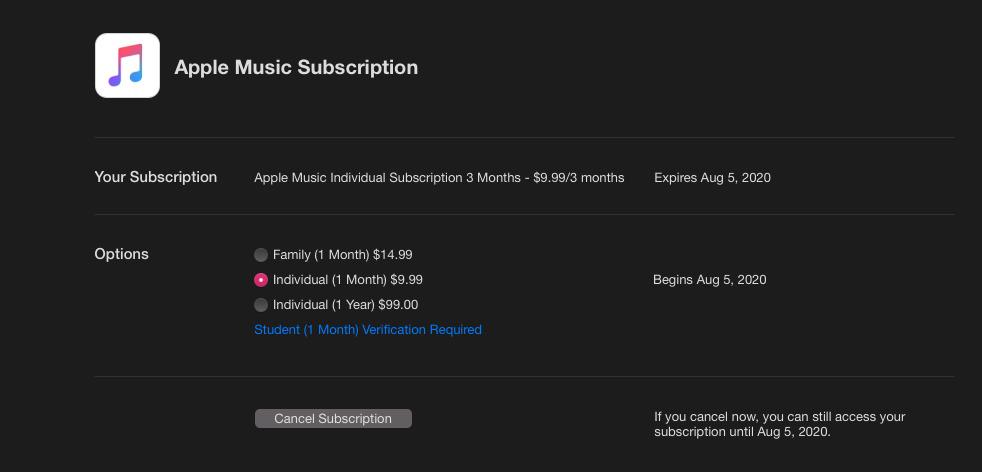
Thay đổi gói đăng ký Apple Music trên macOS
Mở App Store . Nhấp vào tên của bạn ở góc dưới cùng bên trái Nhấp vào Xem thông tin ở góc trên cùng bên phải Cuộn đến Đăng ký và nhấp vào Quản lý. Nhấp vào Đăng ký Apple Music . Nhấp vào Gia đình (1 tháng)
Giờ đây, bạn đã giải quyết được mọi thứ với đăng ký Apple Music dành cho gia đình đang hoạt động, bạn có thể chia sẻ với các thành viên trong gia đình bằng cách thiết lập Chia sẻ trong gia đình. Chia sẻ trong gia đình sẽ cho phép bạn thêm một thành viên gia đình vào gói Apple Music dành cho gia đình của mình. Bạn có thể thực hiện quá trình này trên máy Mac hoặc bất kỳ thiết bị nào chạy iOS hoặc iPadOS.
Mỗi nhóm gia đình chỉ có thể được kiểm duyệt bởi một người lớn, người này phải là người có ID Apple có đăng ký gói dành cho gia đình đang hoạt động đối với Apple Music. Người đó nên làm theo các bước bên dưới để đảm bảo thiết lập đúng.

Thiết lập Chia sẻ trong gia đình trên iPhone
Cách thiết lập Chia sẻ trong gia đình trên iPhone, iPad hoặc iPod touch
Nhấn vào Cài đặt rồi nhấn vào tên của bạn. Nhấn vào Thiết lập Chia sẻ trong gia đình sẽ hướng dẫn bạn quá trình thiết lập Chia sẻ trong Gia đình.
Cách thiết lập Chia sẻ trong gia đình trên máy Mac
Nhấp vào trình đơn Apple Nếu sử dụng Catalina, nhấp vào Tùy chọn hệ thống sau đó Chia sẻ trong gia đình . Nếu sử dụng macOS Mojave hoặc phiên bản cũ hơn, hãy nhấp vào Tùy chọn hệ thống , tiếp theo là iCloud Làm theo hướng dẫn trên màn hình để thiết lập Chia sẻ trong gia đình.
Nếu bạn đã thiết lập Chia sẻ trong gia đình và bạn có gói Apple Music dành cho gia đình, bạn có thể cần mời mọi người tham gia gia đình của mình. Những cá nhân này sẽ cần có ID Apple hợp lệ và biết mật khẩu của họ để chấp nhận lời mời.
Cách mời mọi người tham gia nhóm Chia sẻ trong gia đình của bạn trên iPhone, iPad hoặc iPod touch
Đi tới Cài đặt . Nhấn vào tên của bạn, sau đó nhấn Chia sẻ trong gia đình . Nhấn vào Thêm thành viên gia đình . Nhập email Apple ID của thành viên gia đình bạn. Chọn xem bạn muốn mời họ qua Tin nhắn hay bạn muốn họ nhập ID và mật khẩu từ thiết bị của bạn Thực hiện theo hướng dẫn trên màn hình
Cách mời mọi người tham gia nhóm Chia sẻ trong gia đình của bạn trên máy Mac
Nhấp vào menu Apple và sau đó đi tới Tùy chọn hệ thống . Nhấp vào Chia sẻ trong gia đình Nhấp vào dấu + dấu cộng ở cuối danh sách Gia đình Làm theo hướng dẫn trên màn hình

